DXGI_ERROR_DEVICE_HUNG Hatasını Düzeltmenin 9 Etkili Yolu

DirectX DXGI_ERROR_DEVICE_HUNG 0x887A0006 hatasını grafik sürücülerini ve DirectX
Google Fotoğraflar , kameranızın çektiği her şeyi kapsar. Hem fotoğraflar hem de videolar otomatik olarak bulut depolamaya yedeklenir, böylece depolama alanınızı korurken bunlara her yerden erişebilirsiniz. Ancak, birkaç yıl boyunca gelip giden bir sorun var gibi görünüyor. Yani, Google Fotoğraflar bazı kullanıcılar için videoları yedeklemiyor.
Bu soruna biraz ışık tuttuğumuzdan ve mümkün olan en kısa sürede çözmenize yardımcı olduğumuzdan emin olduk. Google Fotoğraflar'a video yüklerken sorun yaşıyorsanız aşağıdaki adımları kontrol ettiğinizden emin olun.
İçindekiler:
Videolarım neden Google Fotoğraflar'a yedeklenmiyor?
Bunun birden fazla nedeni var. Sabit bir Wi-Fi ağına bağlı olduğunuzu onaylayın veya mobil veriler üzerinden video yedeklemelerine izin vermek için ayarları değiştirin. Bu işe yaramazsa, video dosyası biçiminin desteklendiğinden emin olun. Video dosyalarıyla ilgili olarak, Google Fotoğraflar desteği: .mpg, .mod, .mmv, .tod, .wmv, .asf, .avi, .divx, .mov, .m4v, .3gp, .3g2, .mp4, . m2t, .m2ts, .mts ve .mkv dosyaları.
Bu pek bir şey ifade etmiyorsa, yedekleme klasörünü kontrol edin veya video dosyalarını manuel olarak yüklemeyi deneyin. Son olarak, Android'de Google Fotoğraflar'dan yerel verileri temizleyebilir veya video yüklemek için Web için Google Fotoğraflar'ı kullanabilirsiniz.
1. Çözüm - Yedeklemenin etkinleştirildiğinden emin olun ve ağı kontrol edin
İlk olarak, bir fotoğraf çekmeyi deneyin ve fotoğrafın başarıyla Google Fotoğraflar'a yedeklendiğini onaylayın. Bu durumda, Yedekleme klasörlerini iki kez kontrol edin ve videoların yedeklenecek şekilde ayarlandığını onaylayın.
İşte yapmanız gerekenler:
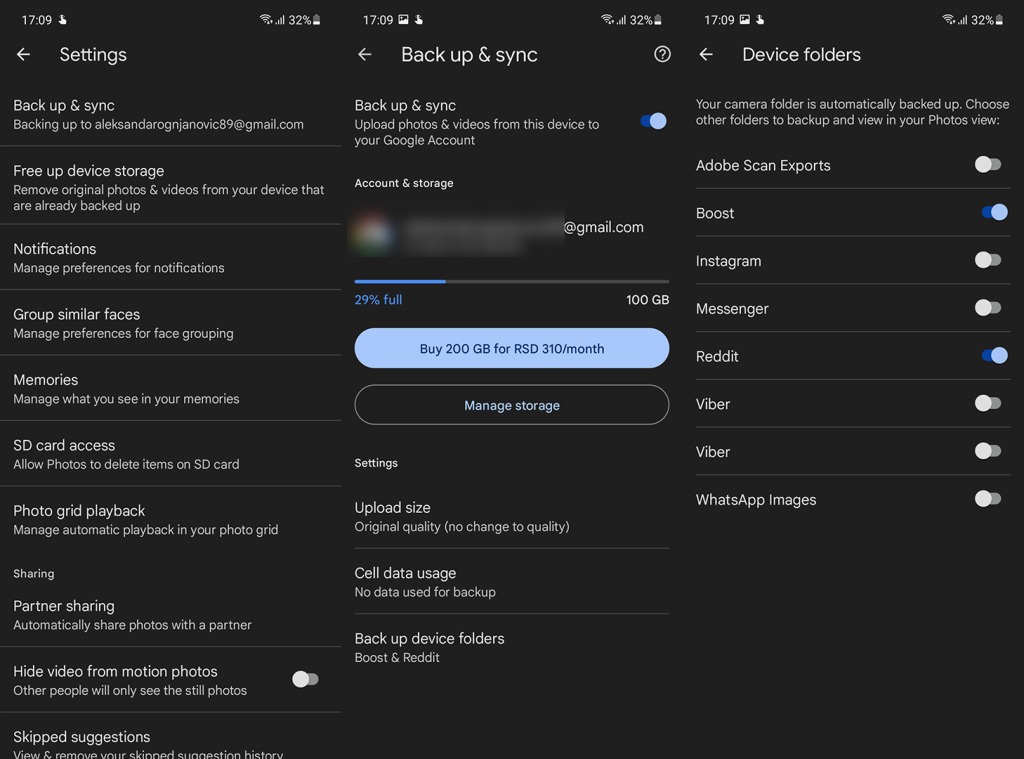
Öte yandan, hem fotoğrafları hem de videoları yedekleyemiyorsanız, genel Yedekleme ayarlarını araştırmanızı öneririz. Ayarlar > Gelişmiş ayarlar > Yedekle ve sıfırla'ya gidin. Yedeklemeyi devre dışı bırakın ve olası duraklamayla başa çıkmak için yeniden etkinleştirin.
Ayrıca, mevcut ağ bağlantısının düzgün çalıştığını doğrulayın. Yükleme için Mobil Veri kullanıyorsanız , Google Fotoğraflar > Ayarlar > Yedekle ve senkronize et'e gidin ve uygulamanın Mobil Verilere dosya yüklemesine izin verin. Cihazınızı yeniden başlatın ve aşağıdaki adımlarla devam edin.
Wi-Fi bağlantınızla ilgili herhangi bir sorun fark ederseniz, olası çözümler için bu makaleye göz atın.
2. Çözüm - Google Drive'da yeterli alanınız olduğunu doğrulayın
Google Fotoğraflar hizmeti, yalnızca kotanıza aykırı olan videolar ile sınırsız fotoğraf depolama alanı sunardı. Bu nispeten yakın zamanda değişti ve şimdi yüklediğiniz her fotoğraf ve video Google Drive depolama alanını kaplıyor.
"Yüksek Kalite" seçeneği, Google sınırsız depolamayı durdurduğundan, yalnızca biraz yer kazanmak için dosyaları sıkıştırır. Ücretsiz 15 GB depolama alanı, sıkıştırılmamış 4K videoların (Orijinal) kısa sürede dolduracağı düşünülürse, birdenbire o kadar fazla değil.
Bunu akılda tutarak, Google Drive'da Google hesabınıza atanmış yeterli boş depolama alanınız olduğundan emin olun. Ayrıca söylemeye gerek yok ama elinizdeki videonun 10 GB'tan büyük olmamasına dikkat edin.
Büyük dosyaları Google Drive'dan silerek biraz yer açabilirsiniz, ancak önce bunları PC'nize yedekleyin. Veya Google One premium aboneliğine kaydolabilir ve ayda 2 ABD Doları karşılığında 100 GB kazanabilirsiniz.
3. Çözüm - Google Fotoğraflar önbelleğini temizleyin
Google Fotoğraflar uygulaması oldukça tutarlı olsa da, şurada burada bazı hatalar var. Her yeni yineleme iyileştirmelerle birlikte gelir, ancak belirli sorunları da beraberinde getirebilir. Ayrıca, önbelleğe alınan verilerin birikmesi nedeniyle uygulama hatalı çalışmaya başlayabilir.
Bunlar, Uygulamalar'a gitmek ve verileri Google Fotoğraflar'dan temizlemek için yeterince iyi nedenler olmalıdır. Birkaç basit adımda bunu nasıl yapacağınız aşağıda açıklanmıştır:

Ayrıca Google Fotoğraflar'ı fabrika sürümüne sıfırlamayı deneyebilir ve videoyu bu durumda yüklemeyi deneyebilirsiniz. Ayarlar > Uygulamalar > Google Fotoğraflar > 3 nokta menüsü > Güncellemeleri kaldır'a gitmeniz yeterlidir.
4. Çözüm - Videoları bir PC'ye yedeklemeyi deneyin
Son olarak, belirli bir videoyu (veya videoları) Google Fotoğraflar'a yükleyemiyorsanız, Web için Google Fotoğraflar'ı denemenizi öneririz. Önce videoyu ahizenizden bir PC'ye aktarın . Bunu yaptıktan sonra şu talimatları izleyin:
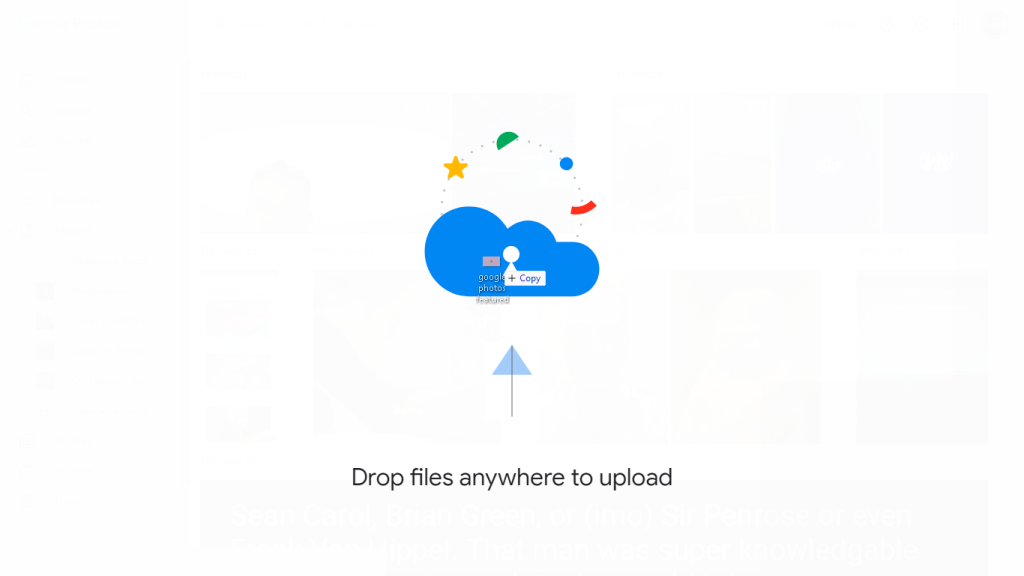
Bir PC'ye erişiminiz yoksa Android için Chrome'da Masaüstü modunu etkinleştirebilir ve telefonunuzda Web için Google Fotoğraflar'ı açabilirsiniz. Dosyaları seçin ve bu şekilde yükleyin. Google Fotoğraflar hâlâ videoları yedeklemiyorsa, sorunu buradan Google Destek'e bildirdiğinizden emin olun .
Bununla, bu makaleyi sonlandırabiliriz. Aynı veya benzer bir sorunu yaşadıysanız ve farklı bir şekilde ele aldıysanız, aşağıdaki yorumlar bölümünde bizimle paylaşmanızı öneririz.
Not: Bu makale, Google Fotoğraflar kapsamımızın bir parçasıdır . Daha fazla Google Fotoğraflar ipucu ve püf noktası öğrenmek istiyorsanız veya bu uygulamayla ilgili belirli bir sorununuz varsa, daha fazla içerik için Google Fotoğraflar Merkezimizi ziyaret edin.
Editörün notu: Bu makale ilk olarak Temmuz 2018'de yayınlandı. Yenilik ve doğruluk için yenilediğimizden emin olduk.
DirectX DXGI_ERROR_DEVICE_HUNG 0x887A0006 hatasını grafik sürücülerini ve DirectX
Omegle
Kimlik bilgilerinizle uğraşmak yanlış veya süresi dolmuş. Lütfen tekrar deneyin veya şifre hatanızı sıfırlayın, ardından burada verilen düzeltmeleri izleyin…
DirectX güncelleme, çözünürlük ayarlarını yapılandırma ve diğer düzeltmeler ile Red Dead Redemption 2 Tam Ekran Çalışmıyor sorununu çözün.
Amazon Fire TV
Sims 4 Sim uyku sorunu ile ilgili kesin çözümler ve ipuçları için makaleyi okuyun. Sim
Facebook Messenger
Realtek PCIe GBE Ailesi Denetleyicinizin Neden Çalışmadığını Bilin. Realtek PCIe GBE ailesi denetleyici sorununu çözmeye yönelik düzeltmelerle birlikte.
Slayttan slayda atlamak yerine sunumunuzu daha keyifli hale getirebilirsiniz. PowerPoint
Apple Kimliği mesajınızı ayarlamak birkaç dakika sürebilir mesajını alırsanız, telefonunuzu yeniden başlatmayı deneyin veya daha fazla zaman verin. Burada daha fazla adım:


![Red Dead Redemption 2 Tam Ekran Çalışmıyor [6 DÜZELTME] Red Dead Redemption 2 Tam Ekran Çalışmıyor [6 DÜZELTME]](https://luckytemplates.com/resources1/images2/image-5310-0408150314995.jpg)

![Sims 4 Sim Uyuyamıyor Sorunu Nasıl Çözülür? [KANITLANMIŞ YOLLAR] Sims 4 Sim Uyuyamıyor Sorunu Nasıl Çözülür? [KANITLANMIŞ YOLLAR]](https://luckytemplates.com/resources1/images2/image-6501-0408151119374.png)


